Google Translate
QUESTO SERVIZIO PUÒ CONTENERE TRADUZIONI PRODOTTE DA GOOGLE. GOOGLE DECLINA TUTTE LE GARANZIE RELATIVA ALLE TRADUZIONI, ESPRESSE O IMPLICITE, COMPRESE EVENTUALI GARANZIE DI PRECISIONE, AFFIDABILITÀ E QUALSIASI GARANZIA IMPLICITA DI COMMERCIABILITÀ, IDONEITÀ A UNO SCOPO PARTICOLARE E NON VIOLAZIONE.
Le Guide di Riferimento di Nikon Corporation (di seguito, "Nikon") sono state tradotte per comodità dell'utente utilizzando un software di traduzione fornito da Google Translate. Sono stati compiuti sforzi ragionevoli per fornire una traduzione accurata, tuttavia nessuna traduzione automatica è perfetta né è intesa a sostituire traduttori umani. Le traduzioni sono fornite come servizio per gli utenti delle Guide di Riferimento di Nikon e sono fornite "così come sono". Nessuna garanzia di alcun tipo, espressa o implicita, viene fatta sulla precisione, affidabilità o correttezza di qualsiasi traduzione fatta dall'inglese in qualsiasi altra lingua. Alcuni contenuti (come immagini, video, Flash Video, ecc.) potrebbero non essere tradotti accuratamente a causa delle limitazioni del software di traduzione.
Il testo ufficiale è la versione inglese delle Guide di Riferimento. Eventuali discrepanze o differenze create nella traduzione non sono vincolanti e non hanno alcun effetto legale a scopo di conformità o applicazione. Se dovessero sorgere domande relative alla precisione delle informazioni contenute nelle Guide di Riferimento tradotte, fare riferimento alla versione inglese delle guide che è la versione ufficiale.
Creazione di copie ritoccate
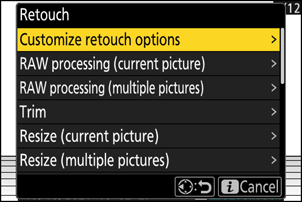
| Opzione | Descrizione |
|---|---|
| [ Personalizza le opzioni di ritocco ] | Configura le opzioni di ritocco visualizzate nel menu [ Ritocco ].
|
| [ Elaborazione RAW (immagine corrente) ] | Salva una copia dell'immagine NEF ( RAW ) corrente in un altro formato, ad esempio JPEG ( 0 Elaborazione dell'immagine corrente ). |
| [ Elaborazione RAW (immagini multiple) ] | Selezionare più immagini NEF ( RAW ) esistenti per convertirle in JPEG o altri formati ( 0 Elaborazione di più immagini ). |
| [ Ordinare ] | Crea una copia ritagliata della fotografia corrente ( 0 Ritaglia ). |
| [ Ridimensiona (immagine corrente) ] | Crea una piccola copia della fotografia corrente ( 0 Ridimensionamento dell'immagine corrente ). |
| [ Ridimensiona (immagini multiple) ] | Crea piccole copie da una o più foto esistenti ( 0 Ridimensionamento di più immagini ). |
| [ D-Lighting ] | Schiarisci le ombre ( 0 D-Lighting ). |
| [ Raddrizzare ] | Raddrizza le immagini ( 0 Raddrizza ). |
| [ Controllo della distorsione ] | Riduce la distorsione a barilotto nelle foto scattate con obiettivi grandangolari o la distorsione a cuscinetto nelle foto scattate con teleobiettivi ( 0 Controllo distorsione ). |
| [ Controllo della prospettiva ] | Riduce gli effetti della prospettiva ( 0 Controllo prospettiva ). |
| [ Monocromatico ] | Crea una copia monocromatica della fotografia corrente ( 0 Monocromatico ). |
| [ Sovrapposizione (aggiungi) ] | Sovrapponi due immagini per creare una nuova immagine in formato JPEG ( 0 Sovrapposizione (Aggiungi) ). |
| [ Schiarisci ] | Confronta i pixel in ogni punto di più immagini e seleziona il più luminoso per creare una nuova immagine in formato JPEG ( 0 "Schiarisci" e "Scurisci" ). |
| [ Oscurare ] | Confronta i pixel in ogni punto di più immagini e seleziona il più scuro per creare una nuova immagine in formato JPEG ( 0 "Schiarisci" e "Scurisci" ). |
| [ Fusione di movimento ] | La fotocamera esamina una serie selezionata di immagini per rilevare soggetti in movimento e le sovrappone per creare un'unica immagine JPEG ( 0 Motion Blend ). |
-
Selezionare l'immagine desiderata con il multi-selettore e premere il pulsante i .
Non sarà necessario selezionare un'immagine se si utilizza [ Elaborazione RAW (immagini multiple) ] o [ Ridimensiona (immagini multiple) ], poiché in seguito verrà richiesto di scegliere le immagini.

-
Evidenzia [ Ritocca ] e premi 2 .
-
Evidenziare l'opzione desiderata e premere 2 .
-
Seleziona le opzioni di ritocco.
- Per ulteriori informazioni, consultare la sezione relativa all'elemento selezionato.
- Per uscire senza creare una copia ritoccata, premere K Si tornerà alla schermata di riproduzione.
-
Crea una copia ritoccata.
- Per ulteriori informazioni, consultare la sezione relativa all'elemento selezionato.
- Le copie ritoccate sono contrassegnate dall'icona p .
- La fotocamera potrebbe non essere in grado di visualizzare o ritoccare immagini scattate o ritoccate con altre fotocamere oppure ritoccate su un computer.
- Se non si esegue alcuna azione per un breve periodo, il display si spegnerà e tutte le modifiche non salvate andranno perse. Per aumentare il tempo di accensione del display, selezionare un tempo di visualizzazione del menu più lungo tramite l'impostazione personalizzata c3 [ Ritardo spegnimento ] > [ Menu ].
Avvertenze: ritocco delle copie
- La maggior parte degli elementi può essere applicata alle copie create utilizzando altre opzioni di ritocco, anche se modifiche ripetute potrebbero comportare una riduzione della qualità dell'immagine o colori innaturali.
- L'effetto prodotto può variare a seconda dell'ordine in cui vengono eseguite le modifiche.
- Alcuni elementi potrebbero non essere disponibili, a seconda degli elementi utilizzati per creare la copia.
- Le voci [ Ritocco ] nel menu i che non possono essere applicate all'immagine corrente sono visualizzate in grigio e non disponibili.
- Le copie create da immagini NEF ( RAW ) vengono salvate con una qualità dell'immagine di [ JPEG fine m ].
- Le copie create da immagini JPEG hanno la stessa qualità dell'originale.
- Nel caso di immagini in doppio formato registrate sulla stessa scheda di memoria con impostazioni di qualità dell'immagine RAW + JPEG , verrà ritoccata solo la copia NEF ( RAW ).
Ad eccezione delle copie create con [ Elaborazione RAW (immagine corrente) ], [ Elaborazione RAW (immagini multiple) ], [ Ritaglia ], [ Ridimensiona (immagine corrente) ] e [ Ridimensiona (immagini multiple) ], le copie hanno le stesse dimensioni dell'originale.
Elaborazione RAW
L'elaborazione RAW viene utilizzata per salvare le immagini NEF ( RAW ) in altri formati, come JPEG . Utilizzare [ Elaborazione RAW (immagine corrente) ] per elaborare l'immagine corrente oppure [ Elaborazione RAW (immagini multiple) ] per elaborare più immagini.
L'elaborazione RAW è disponibile solo con le immagini NEF ( RAW ) create con questa fotocamera. Non è possibile selezionare immagini in altri formati e foto NEF ( RAW ) scattate con altre fotocamere, Camera Control Pro 2 o NX Tether .
Elaborazione dell'immagine corrente
-
Selezionare [ Ritocco ] nel menu i , quindi evidenziare [ Elaborazione RAW (immagine corrente) ] e premere 2 .

-
Scegli una destinazione.
- Premere 1 o 3 per evidenziare uno slot per schede e premere J
- Se è inserita una sola scheda di memoria, non ti verrà chiesto di selezionare lo slot.

-
Selezionare le impostazioni per la copia JPEG .
-
È possibile regolare le seguenti impostazioni:
- Qualità dell'immagine ( 0 Regolazione della qualità dell'immagine )
- Dimensione dell'immagine ( 0 Regolazione delle impostazioni della dimensione dell'immagine )
- Bilanciamento del bianco ( 0 Bilanciamento del bianco )
- Compensazione dell'esposizione ( 0 Compensazione dell'esposizione )
- Imposta Picture Control ( 0 controlli immagine )
- Modalità NR ISO elevato ( 0 Modalità NR ISO elevato )
- Riduzione rumore ISO elevato ( 0 Riduzione rumore ISO elevato )
- Spazio colore ( 0 Spazio colore )
- Controllo vignetta ( 0 Controllo vignetta )
- D-Lighting attivo ( 0 D-Lighting attivo )
- Compensazione della diffrazione ( 0 Compensazione della diffrazione )
- Bilanciamento dell'impressione del ritratto ( 0 Bilanciamento dell'impressione del ritratto )
- In alcuni casi, sotto l'anteprima appariranno le impostazioni in vigore al momento dello scatto della fotografia.
- Per utilizzare l'impostazione in vigore al momento dello scatto della fotografia, se applicabile, selezionare [ Originale ].
- Gli effetti possono essere visualizzati in anteprima nella schermata di modifica. Per visualizzare l'immagine non modificata, tenere premuto il pulsante DISP .
- [ Compensazione dell'esposizione ] può essere impostata solo su valori compresi tra –2 e +2 EV.
-
-
Copia la fotografia.
Evidenziare [ EXE ] e premere J per creare una copia JPEG delle fotografie selezionate.

Elaborazione di più immagini
-
Selezionare [ Ritocco ] nel menu i , quindi evidenziare [ Elaborazione RAW (immagini multiple) ] e premere 2 .

-
Scegli come selezionare le immagini.

Opzione Descrizione [ Seleziona l'immagine/le immagini ] Crea copie JPEG delle immagini NEF ( RAW ) selezionate. È possibile selezionare più immagini NEF ( RAW ). [ Seleziona data ] Crea copie JPEG di tutte le immagini NEF ( RAW ) scattate in date selezionate. [ Seleziona cartella ] Crea copie JPEG di tutte le immagini NEF ( RAW ) presenti in una cartella selezionata. [ Scegli la destinazione ] Scegli la destinazione per le copie JPEG . Non ti verrà chiesto di selezionare lo slot se è inserita una sola scheda di memoria. Se hai scelto [ Seleziona immagine/i ], procedi al passaggio 4.
-
Selezionare lo slot sorgente.
- Evidenziare lo slot con la scheda contenente le immagini NEF ( RAW ) e premere 2 .
- Se è inserita una sola scheda di memoria, non ti verrà chiesto di selezionare lo slot.

-
Seleziona le fotografie.
Se hai scelto [ Seleziona immagine/i ]:
- Evidenziare le immagini utilizzando il multi-selettore.
- Per visualizzare l'immagine evidenziata a schermo intero, tenere premuto il pulsante X
- Per selezionare l'immagine evidenziata, premere il pulsante W ( Q ). Le immagini selezionate sono contrassegnate con un segno di spunta (
 ). Per rimuovere il segno di spunta (
). Per rimuovere il segno di spunta (  ) e deselezionare l'immagine corrente, premere nuovamente il pulsante W ( Q ). Tutte le immagini verranno elaborate utilizzando le stesse impostazioni.
) e deselezionare l'immagine corrente, premere nuovamente il pulsante W ( Q ). Tutte le immagini verranno elaborate utilizzando le stesse impostazioni. - Una volta completata la selezione, premere J per procedere.

Se hai scelto [ Seleziona data ]:
- Evidenziare le date utilizzando il multi-selettore e premere 2 per selezionare ( M ) o deselezionare ( U ).
- Tutte le immagini scattate nelle date contrassegnate con un segno di spunta ( M ) verranno elaborate utilizzando le stesse impostazioni.
- Una volta completata la selezione, premere J per procedere.

Se hai scelto [ Seleziona cartella ]:
Evidenzia una cartella e premi J per selezionarla; tutte le immagini nella cartella selezionata verranno elaborate utilizzando le stesse impostazioni.
-
Selezionare le impostazioni per le copie JPEG .
-
È possibile regolare le seguenti impostazioni:
- Qualità dell'immagine ( 0 Regolazione della qualità dell'immagine )
- Dimensione dell'immagine ( 0 Regolazione delle impostazioni della dimensione dell'immagine )
- Bilanciamento del bianco ( 0 Bilanciamento del bianco )
- Compensazione dell'esposizione ( 0 Compensazione dell'esposizione )
- Imposta Picture Control ( 0 controlli immagine )
- Modalità NR ISO elevato ( 0 Modalità NR ISO elevato )
- Riduzione rumore ISO elevato ( 0 Riduzione rumore ISO elevato )
- Spazio colore ( 0 Spazio colore )
- Controllo vignetta ( 0 Controllo vignetta )
- D-Lighting attivo ( 0 D-Lighting attivo )
- Compensazione della diffrazione ( 0 Compensazione della diffrazione )
- Bilanciamento dell'impressione del ritratto ( 0 Bilanciamento dell'impressione del ritratto )
- Per utilizzare le impostazioni in vigore al momento dello scatto delle fotografie, se applicabile, selezionare [ Originale ].
- Gli effetti possono essere visualizzati in anteprima nella schermata di modifica. Per visualizzare l'immagine non modificata, tenere premuto il pulsante DISP .
- [ Compensazione dell'esposizione ] può essere impostata solo su valori compresi tra –2 e +2 EV.
-
-
Copia le fotografie.
- Evidenziare [ EXE ] e premere J per visualizzare una finestra di dialogo di conferma, quindi evidenziare [ Sì ] e premere J per creare copie JPEG delle foto selezionate.
- Per annullare l'operazione prima che siano state create tutte le copie, premere il pulsante G ; quando viene visualizzata una finestra di dialogo di conferma, evidenziare [ Sì ] e premere J .

Ordinare
Crea una copia ritagliata della fotografia corrente. La fotografia viene visualizzata con il ritaglio selezionato evidenziato in giallo; crea una copia ritagliata come descritto di seguito.
| A | Descrizione |
|---|---|
| Dimensionare il raccolto | Premere X o W ( Q ) per scegliere la dimensione del ritaglio. |
| Modificare le proporzioni del ritaglio | Ruotare la ghiera di comando principale per scegliere il rapporto di aspetto del ritaglio. |
| Posizionare il raccolto | Utilizzare il multi-selettore per posizionare il ritaglio. |
| Salva il raccolto | Premere J per salvare il ritaglio corrente come file separato. |
Attenzione: immagini ritagliate
- A seconda delle dimensioni della copia ritagliata, lo zoom di riproduzione potrebbe non essere disponibile quando vengono visualizzate copie ritagliate.
-
Le dimensioni del ritaglio appaiono in alto a sinistra nella schermata di ritaglio. Le dimensioni della copia variano a seconda delle dimensioni del ritaglio e delle proporzioni.

Ridimensionare
Crea piccole copie delle fotografie selezionate. Usa [ Ridimensiona (immagine corrente) ] per ridimensionare l'immagine corrente, oppure [ Ridimensiona (immagini multiple) ] per ridimensionare più immagini.
A seconda delle dimensioni della copia, lo zoom di riproduzione potrebbe non essere disponibile quando vengono visualizzate copie ridimensionate.
Ridimensionamento delle immagini ritagliate
Le immagini ritagliate in proporzioni 4:3 o 3:4 non possono essere ridimensionate.
Ridimensionamento dell'immagine corrente
-
Selezionare [ Ritocca ] nel menu i , quindi evidenziare [ Ridimensiona (immagine corrente) ] e premere 2 .

-
Scegli una destinazione.
- Premere 1 o 3 per evidenziare uno slot per schede e premere J
- Se è inserita una sola scheda di memoria, non ti verrà chiesto di selezionare lo slot.

-
Evidenziare la dimensione desiderata e premere J
Verrà salvata una copia della dimensione selezionata.

Ridimensionamento di più immagini
-
Selezionare [ Ritocca ] nel menu i , quindi evidenziare [ Ridimensiona (immagini multiple) ] e premere 2 .

-
Scegli una taglia.
- Evidenzia [ Scegli dimensione ] e premi 2 .

-
Evidenziare la dimensione desiderata (lunghezza in pixel) utilizzando 1 e 3 e premere J

-
Scegli come selezionare le immagini.

Opzione Descrizione [ Seleziona l'immagine/le immagini ] Ridimensiona le immagini selezionate. È possibile selezionare più immagini. [ Seleziona data ] Ridimensiona tutte le foto scattate nelle date selezionate. [ Seleziona cartella ] Ridimensiona tutte le immagini in una cartella selezionata. Se hai scelto [ Seleziona immagine/i ], procedi al passaggio 5.
-
Selezionare lo slot sorgente.
- Evidenziare lo slot con la scheda contenente le immagini desiderate e premere 2 .
- Se è inserita una sola scheda di memoria, non ti verrà chiesto di selezionare lo slot.

-
Scegli le immagini.
Se hai scelto [ Seleziona immagine/i ]:
- Evidenziare le immagini utilizzando il multi-selettore.
- Per visualizzare l'immagine evidenziata a schermo intero, tenere premuto il pulsante X
- Per selezionare l'immagine evidenziata, premere il pulsante W ( Q ). Le immagini selezionate sono contrassegnate con un segno di spunta (
 ). Per rimuovere il segno di spunta (
). Per rimuovere il segno di spunta (  ) e deselezionare l'immagine corrente, premere nuovamente il pulsante W ( Q ). Tutte le immagini selezionate verranno copiate nella dimensione selezionata nel passaggio 2.
) e deselezionare l'immagine corrente, premere nuovamente il pulsante W ( Q ). Tutte le immagini selezionate verranno copiate nella dimensione selezionata nel passaggio 2. - Una volta completata la selezione, premere J per procedere.

Se hai scelto [ Seleziona data ]:
- Evidenziare le date utilizzando il multi-selettore e premere 2 per selezionare ( M ) o deselezionare ( U ).
- Tutte le immagini scattate nelle date contrassegnate con un segno di spunta ( M ) verranno copiate nella dimensione selezionata nel passaggio 2.
- Una volta completata la selezione, premere J per procedere.

Se hai scelto [ Seleziona cartella ]:
Evidenziare una cartella e premere J per selezionarla; tutte le immagini nella cartella selezionata verranno copiate nella dimensione selezionata nel passaggio 2.
-
Salvare le copie ridimensionate.
- Verrà visualizzata una finestra di dialogo di conferma; evidenziare [ Sì ] e premere J per salvare le copie ridimensionate.
- Per annullare l'operazione prima che siano state create tutte le copie, premere il pulsante G ; quando viene visualizzata una finestra di dialogo di conferma, evidenziare [ Sì ] e premere J .

Illuminazione D
Il D-Lighting schiarisce le ombre. È ideale per fotografie scure o in controluce.

Prima

Dopo
L'effetto viene visualizzato sul display. Per visualizzare l'immagine non modificata, tenere premuto il pulsante DISP .
- Premere 1 o 3 per scegliere l'entità della correzione. L'effetto può essere visualizzato in anteprima nella schermata di modifica.
- Premere J per salvare la copia ritoccata.

Raddrizzare
Ruota le immagini fino a ±5° con incrementi di circa 0,25°.
- L'effetto può essere visualizzato in anteprima nella schermata di modifica. Per visualizzare l'immagine non modificata, tenere premuto il pulsante DISP .
- Maggiore è la rotazione, maggiore sarà la quantità di materiale tagliato dai bordi.
- Premere 1 o 3 per scegliere il livello di stiratura da eseguire.
- Premere J per salvare la copia ritoccata.

Controllo della distorsione
Crea copie con distorsione periferica ridotta, riducendo la distorsione a barilotto nelle immagini scattate con obiettivi grandangolari o la distorsione a cuscinetto nelle immagini scattate con teleobiettivi.
- Se la fotocamera rileva una distorsione, offrirà la possibilità di scegliere tra [ Auto ] e [ Manuale ]. Selezionare [ Auto ] per consentire alla fotocamera di correggere automaticamente la distorsione.
- Se la fotocamera non è in grado di rilevare la distorsione, l'unica opzione disponibile sarà [ Manuale ]. Selezionare [ Manuale ] per ridurre manualmente la distorsione.
- Si noti che [ Manuale ] deve essere utilizzato con le copie create utilizzando l'opzione [ Auto ] e con le foto scattate utilizzando l'opzione [ Controllo distorsione automatica ] nel menu di scatto foto.
- Selezionando [ Manuale ], è possibile visualizzare l'anteprima dell'effetto sul display. Per visualizzare l'immagine non modificata, tenere premuto il pulsante DISP .
- Premere 1 per ridurre la distorsione a cuscinetto, 3 per ridurre la distorsione a barilotto. Premere J per salvare le modifiche e tornare alla schermata precedente.
- Premere J per salvare la copia ritoccata.

Controllo della prospettiva
Crea copie che riducano gli effetti orizzontali e verticali della prospettiva nelle foto scattate guardando verso l'alto dalla base di un oggetto alto.
- L'effetto può essere visualizzato in anteprima nella schermata di modifica. Per visualizzare l'immagine non modificata, tenere premuto il pulsante DISP .
- Si noti che un maggiore controllo della prospettiva comporta il ritaglio di una maggiore quantità di bordi.
- Per la correzione orizzontale, evidenzia J e premi 2 Premi 1 per allungare il bordo sinistro, 3 per allungare quello destro. Premi J per salvare le modifiche e tornare alla visualizzazione precedente.
- Per la correzione verticale, evidenziare K e premere 2 Premere 1 per allungare il bordo superiore, 3 per allungare quello inferiore. Premere J per salvare le modifiche e tornare alla visualizzazione precedente.
- Premere J per salvare la copia ritoccata.


Prima


Dopo
Monocromo
Copia le fotografie in una tinta monocromatica selezionata.
| Opzione | Descrizione |
|---|---|
| [ Bianco e nero ] | Copia le fotografie in bianco e nero. |
| [ Seppia ] | Copia le fotografie in seppia. |
| [ Cianotipo ] | Copia le fotografie in monocromia blu e bianco. |
- L'effetto può essere visualizzato in anteprima nella schermata di modifica. Per visualizzare l'immagine non modificata, tenere premuto il pulsante DISP .
- Evidenziando [ Seppia ] o [ Cianotipo ] e premendo 2 vengono visualizzate le opzioni di saturazione per la tinta monocromatica selezionata; scegliere tra [ Alta ], [ Normale ] e [ Bassa ]. Premere J per salvare le modifiche e tornare al menu della tinta.
- Premere J per salvare la copia ritoccata.

Sovrapposizione (Aggiungi)
Combina due fotografie esistenti per creare un'unica immagine che verrà salvata separatamente dagli originali.

-
Selezionare [ Ritocca ] nel menu i , quindi evidenziare [ Sovrapposizione (aggiungi) ] e premere 2 .

-
Seleziona le immagini.
- Evidenziare le immagini utilizzando il multi-selettore.
- Per visualizzare l'immagine evidenziata a schermo intero, tenere premuto il pulsante X
- Per selezionare l'immagine evidenziata, premere il pulsante W ( Q ). Le immagini selezionate sono contrassegnate con un segno di spunta (
 ). Per rimuovere il segno di spunta (
). Per rimuovere il segno di spunta (  ) e deselezionare l'immagine corrente, premere nuovamente il pulsante W ( Q ).
) e deselezionare l'immagine corrente, premere nuovamente il pulsante W ( Q ). - Non è possibile selezionare immagini con aree immagine diverse.
- Dopo aver selezionato la seconda immagine, premere J per procedere.

-
Regola l'equilibrio.
È possibile visualizzare l'anteprima della sovrapposizione sul display. Premere 1 o 3 per regolare il bilanciamento tra le due immagini. Premere 1 per rendere la prima immagine più visibile e la seconda meno visibile, 3 per l'effetto opposto.

-
Salvare la sovrapposizione.
Premere J per salvare la sovrapposizione.

Attenzione: [ Sovrapposizione (Aggiungi) ]
- I colori e la luminosità nell'anteprima potrebbero differire dall'immagine finale.
- È possibile selezionare solo le immagini create con questa fotocamera. Non è possibile selezionare le immagini create con altri modelli.
- La sovrapposizione includerà solo le immagini create con le stesse opzioni selezionate per [ Area immagine ] > [ Scegli area immagine ] nel menu di scatto delle foto.
- L'impostazione della qualità dell'immagine per la sovrapposizione completata è quella dell'immagine di qualità più elevata in essa contenuta.
- Le sovrapposizioni che includono immagini NEF ( RAW ) verranno salvate con una qualità dell'immagine di [ JPEG fine m ].
- Tutte le immagini JPEG nella sovrapposizione devono avere le stesse dimensioni.
- La dimensione delle sovrapposizioni che includono sia immagini NEF ( RAW ) sia JPEG è determinata dall'immagine JPEG .
- La sovrapposizione contiene le stesse informazioni sulla foto (inclusi data di registrazione, misurazione, tempo di posa, diaframma, modalità di scatto, compensazione dell'esposizione, lunghezza focale e orientamento dell'immagine) e gli stessi valori per il bilanciamento del bianco e Picture Control della prima delle due immagini selezionate. Le informazioni sul copyright, tuttavia, non vengono copiate nella nuova immagine. Anche il commento non viene copiato; al suo posto, viene aggiunto il commento attualmente attivo sulla fotocamera, se presente.
“ Alleggerire " E " Scurire ”
La fotocamera confronta più immagini selezionate e seleziona solo i pixel più luminosi o più scuri in ogni punto dell'immagine per creare un'unica nuova copia JPEG .
-
Selezionare [ Ritocca ] nel menu i , quindi evidenziare [ Schiarisci ] o [ Scurisci ] e premere 2 .
-
[ Schiarisci ]: la fotocamera confronta i pixel in ogni immagine e utilizza solo quelli più luminosi.

-
[ Scurisci ]: la fotocamera confronta i pixel in ogni immagine e utilizza solo quelli più scuri.

-
-
Scegli come selezionare le immagini.
Opzione Descrizione [ Seleziona le singole immagini ] Selezionare una alla volta le immagini da sovrapporre. [ Seleziona immagini consecutive ] Seleziona due immagini; la sovrapposizione includerà le due immagini e tutte le immagini comprese tra di esse. [ Seleziona cartella ] La sovrapposizione includerà tutte le immagini presenti nella cartella selezionata. -
Selezionare lo slot sorgente.
- Evidenziare lo slot con la scheda contenente le immagini desiderate e premere 2 .
- Se è inserita una sola scheda di memoria, non ti verrà chiesto di selezionare lo slot.
-
Seleziona le immagini.
Se hai scelto [ Seleziona singole immagini ]:
- Evidenziare le immagini utilizzando il multi-selettore.
- Per visualizzare l'immagine evidenziata a schermo intero, tenere premuto il pulsante X
- Per selezionare l'immagine evidenziata, premere il pulsante W ( Q ). Le immagini selezionate sono contrassegnate con un segno di spunta (
 ). Per rimuovere il segno di spunta (
). Per rimuovere il segno di spunta (  ) e deselezionare l'immagine corrente, premere nuovamente il pulsante W ( Q ). Le immagini selezionate verranno combinate utilizzando l'opzione selezionata nel passaggio 1.
) e deselezionare l'immagine corrente, premere nuovamente il pulsante W ( Q ). Le immagini selezionate verranno combinate utilizzando l'opzione selezionata nel passaggio 1. - Una volta completata la selezione, premere J per procedere.
Se hai scelto [ Seleziona immagini consecutive ]:
- Tutte le immagini in un intervallo scelto tramite il multi-selettore verranno combinate utilizzando l'opzione selezionata nel passaggio 1.
- Utilizzare il pulsante W ( Q ) per selezionare la prima e l'ultima immagine nell'intervallo desiderato.
- La prima e l'ultima immagine sono indicate da
 icone e le immagini tra di loro da
icone e le immagini tra di loro da  icone.
icone. - È possibile modificare la selezione utilizzando il multi-selettore per evidenziare immagini diverse da usare come primo o ultimo fotogramma. Premere il centro del sotto-selettore per scegliere l'immagine corrente come nuovo punto di inizio o fine.
- Per visualizzare l'immagine evidenziata a schermo intero, tenere premuto il pulsante X
- Una volta completata la selezione, premere J per procedere.
Se hai scelto [ Seleziona cartella ]:
Evidenziare la cartella desiderata e premere J per sovrapporre tutte le immagini nella cartella utilizzando l'opzione selezionata nel passaggio 1.
-
Salvare la sovrapposizione.
- Verrà visualizzata una finestra di dialogo di conferma; evidenziare [ Sì ] e premere J per salvare la sovrapposizione e visualizzare l'immagine risultante.
- Per interrompere il processo e visualizzare una finestra di dialogo di conferma prima del completamento dell'operazione, premere il pulsante G ; per salvare la sovrapposizione corrente "così com'è" senza aggiungere le immagini rimanenti, evidenziare [ Salva ed esci ] e premere J Per uscire senza creare una sovrapposizione, evidenziare [ Ignora ed esci ] e premere J
Attenzione: [ Schiarisci ]/[ Scurisci ]
- È possibile selezionare solo le immagini create con questa fotocamera. Non è possibile selezionare le immagini create con altri modelli.
- La sovrapposizione includerà solo le immagini create con le stesse opzioni selezionate per [ Area immagine ] > [ Scegli area immagine ] nel menu di scatto delle foto.
- L'impostazione della qualità dell'immagine per la sovrapposizione completata è quella dell'immagine di qualità più elevata in essa contenuta.
- Le sovrapposizioni che includono immagini NEF ( RAW ) verranno salvate con una qualità dell'immagine di [ JPEG fine m ].
- Tutte le immagini JPEG nella sovrapposizione devono avere le stesse dimensioni.
- La dimensione delle sovrapposizioni che includono sia immagini NEF ( RAW ) sia JPEG è determinata dall'immagine JPEG .
-
Il “rumore” (sotto forma di pixel luminosi, nebbia o linee distribuiti in modo casuale) aumenta con il numero di immagini nella sovrapposizione.
- Il rumore sarà meno evidente se le immagini per la sovrapposizione sono state scattate con un valore 0 o negativo selezionato per il parametro Picture Control [ Nitidezza ].
- Il rumore diventa evidente nelle sovrapposizioni che includono circa 50 immagini o più.
Miscela di movimento
La fotocamera esamina una serie selezionata di immagini per rilevare soggetti in movimento e le sovrappone per creare un'unica immagine JPEG .
-
Selezionare [ Ritocco ] nel menu i , quindi evidenziare [ Fusione movimento ] e premere 2 .

-
Selezionare lo slot sorgente.
- Evidenziare lo slot con la scheda contenente le immagini desiderate e premere 2 .
- Se è inserita una sola scheda di memoria, non ti verrà chiesto di selezionare lo slot.
-
Seleziona le immagini.
- Evidenziare le immagini utilizzando il multi-selettore.
- Per visualizzare l'immagine evidenziata a schermo intero, tenere premuto il pulsante X
- Per selezionare l'immagine evidenziata, premere il pulsante W ( Q ). Le immagini selezionate sono contrassegnate con un segno di spunta (
 ). Per rimuovere il segno di spunta (
). Per rimuovere il segno di spunta (  ) e deselezionare l'immagine corrente, premere nuovamente il pulsante W ( Q ).
) e deselezionare l'immagine corrente, premere nuovamente il pulsante W ( Q ). - Le miscele di movimento possono contenere da 5 a 20 immagini.
- Una volta completata la selezione, premere J per procedere.

-
Controlla i risultati.
Controllare i risultati della sovrapposizione nella visualizzazione di anteprima.
- Per tornare al passaggio 3 e scegliere immagini diverse, toccare Z o premere 4 .
- Per procedere con la selezione corrente, premere J ; verrà visualizzata una finestra di dialogo di conferma.

-
Salvare la sovrapposizione.
Evidenziare [ Sì ] nella finestra di dialogo di conferma e premere J per salvare la sovrapposizione.

- L'immagine finale potrebbe differire dall'anteprima sia nell'aspetto (inclusi colore e luminosità) sia nel modo in cui le immagini sono combinate.
- È possibile selezionare solo le immagini create con questa fotocamera. Non è possibile selezionare le immagini create con altri modelli.
- [ Motion Blend ] è pensato per scatti a raffica con la fotocamera montata su un treppiede, con sfondo fisso e soggetti in movimento. Di conseguenza, i risultati desiderati potrebbero non essere ottenibili con scatti a raffica senza treppiede.
- La sovrapposizione includerà solo le immagini create con le stesse opzioni selezionate per [ Area immagine ] > [ Scegli area immagine ] nel menu di scatto delle foto.
- L'impostazione della qualità dell'immagine per la sovrapposizione completata è quella dell'immagine di qualità più elevata in essa contenuta.
- Le sovrapposizioni che includono immagini NEF ( RAW ) verranno salvate con una qualità dell'immagine di [ JPEG fine m ].
- Tutte le immagini JPEG nella sovrapposizione devono avere le stesse dimensioni.
- La dimensione delle sovrapposizioni che includono sia immagini NEF ( RAW ) sia JPEG è determinata dall'immagine JPEG .

